-
![]() Windows向けデータ復旧
Windows向けデータ復旧
- Data Recovery Wizard Free購入ダウンロード
- Data Recovery Wizard Pro 購入ダウンロード
- Data Recovery Wizard WinPE購入ダウンロード
- Partition Recovery購入ダウンロード
- Email Recovery Wizard購入ダウンロード
- おまかせデータ復旧サービス
概要:
SSDの健康状態をチェックする方法をお探しですか?この記事では、SSDの健康状態をチェックするソフトを無料でダウンロードできます。
SSDは、性能の向上、消費電力の削減、読み書きの高速化などのメカニズムにより、従来のHDDに代わるストレージデバイスとして徐々に普及しつつあります。しかし、SSDはハードディスクに比べ高価であり、また従来のハードディスクと同様、長時間使用すると破損する可能性があります。
SSDの状態を把握したい場合は、SSD健康チェックソフトウェアを利用することをお勧めします。これらの便利なツールは、SSDドライブの健康状態や性能の現状を判断するのに役立ちます。しかし、良いものを見つけるのは難しいですが、心配しないでください。この記事では、最も優れたSSD健康チェックツールをいくつかご紹介します。さぁ、始めましょう。
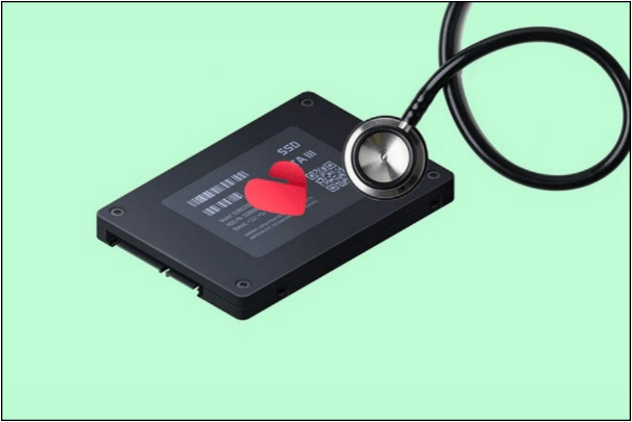
長期間使用すると、SSDは損傷したり、性能に影響を与えるかもしれないと予想されます。SSDの寿命がどれくらいかを知るには、SSDの健康状態をチェックする必要があります。そこで、質の高いSSDの健康チェックソフトの出番です。優れたSSD健康チェックツールのいくつかを以下に紹介します。
EaseUS Partition Masterは、ドライブのシステム問題や欠陥セクタをチェックし、ハードディスクに何らかの問題があるかどうかを表示する無料のユーティリティです。EaseUS Partition Masterのファイルシステムチェック機能を使ってSSDを検査した後、エラーを検出して修復することができます。その結果、このアプリケーションを使用して、ハードディスクの健康状態を監視すると同時に、実現可能であれば、損傷セクタやエラーを修復することができます。
無料のパーティション管理プログラムをダウンロードすると、ディスクチェックツールがあることがわかります。このディスクチェックの技術は、SSDパーティションの不良セクタ、ファイルシステムの不具合、その他のディスクの不具合を検出し修復することを目的としています。
主な特徴:
ファイルシステムを確認するには、以下の手順で行います。
ステップ1.EaseUS Partition Masterを起動し、青い矢印をクリックして「検出」セクションの「ディスクの健全性」機能を有効にします。
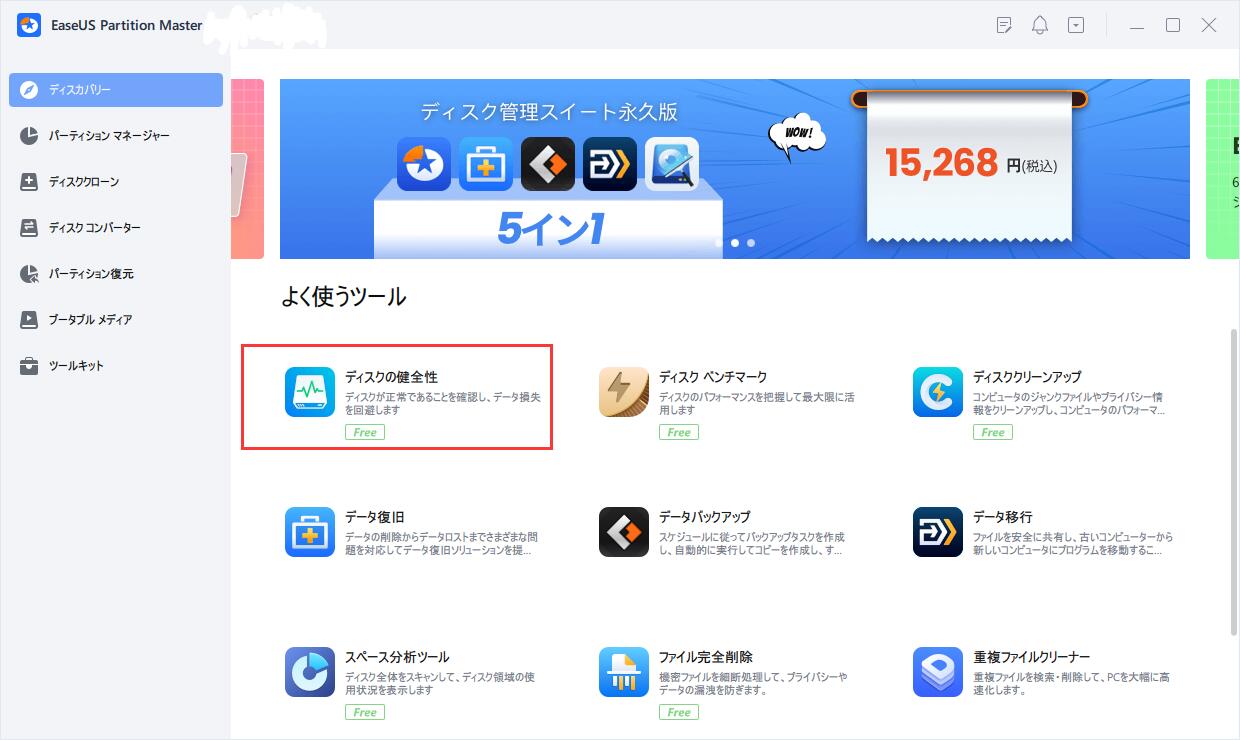
ステップ2.対象ディスクを選択し、「更新」ボタンをクリックします。すると、ディスクの健康状態を確認することができます。

使用しているSSDに関するすべての情報を表示する、無料でオープンソースのSSDソフトウェアです。Crystal Disk Infoは、ソリッドステートドライブや他の種類のハードディスクの健康状態や温度を監視することができます。
このユーティリティをコンピュータにインストールした後、読み取り速度や書き込み速度、ディスクエラー率を簡単に調べることができます。Crystal Disk Infoは、SSDの健康状態やファームウェアの変更を監視するのに非常に便利です。
主な特徴:
Crystal Disk Infoを使用してSSDの健康状態を確認するには、次の手順に従います。
ステップ1: パソコンにCrystal Disk Infoをダウンロードし、インストールします。
ステップ2: パソコンでCrystal Disk Infoを起動すると、SSDに関するデータがずらりと表示されます。
ステップ3: SSDの状態に基づいて、SSDの健康状態が健康状態タブの下に表示されます。
注意: SSDの健康状態が「不明」の場合、SSDにファームウェアの更新が必要であるか、Crystal Disk Infoがコントローラーを認識していない可能性があります。

その名の通り、Kingston SSD ManagerはKingstonソリッドステートドライブのパフォーマンスと健康状態を監視するために設計されています。この素晴らしいツールを使用して、SSDファームウェアの更新、ディスクの使用率の確認、ディスクのオーバープロビジョニングの確認など、さまざまなタスクを実行します。さらに、SSDからデータを安全かつ迅速に消去することができます。
主な特徴:
Kingston SSD Managerを使用してSSDの健康状態を監視するには、次の手順に従います。
ステップ1: Kingston SSD Managerをパソコンにダウンロードし、インストールします。
ステップ2: ソフトを起動し、上記タブから「Health」セクションを選択します。
ステップ3: これで、SSDの健康状態がその割合とともに表示されます。
注: 健康状態がradの場合、SSDのアップグレードが必要です。
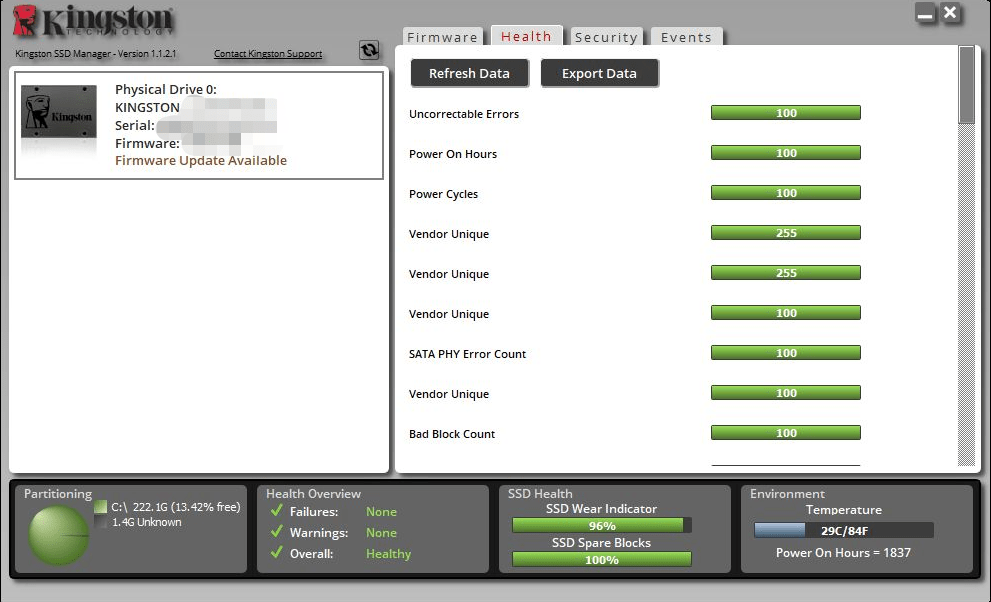
SSDの監視は、ハードディスク監視ツール「Hard Drive Sentinel」を使えば簡単です。ソリッドステートドライブ(SSD)に何か問題がある場合は、このツールをご利用ください。Hard Disk Sentinelは、SSDの健康状態も表示します。e-SATAやUSB接続のSSDを監視するための優れたソフトウェアです。
バックグラウンドで動作し、SSDの健康状態や性能を常時監視することができます。また、本ソフトウェアを使用して転送速度を測定することで、ディスクの故障やその他の可能性のあるリスクの特定に役立てることができます。
主な特徴:
Hard Disk Sentinelを使用してSSDの健康状態を監視するには、以下の手順に従います。
ステップ1: Windows パソコンにHard Disk Sentinelツールをダウンロードし、インストールします。
ステップ2: ソフトを起動すると、SSDの情報がたくさん表示されます。
ステップ3: 「Health」を探し、その隣にSSDの健全性パーセントが表示されます。
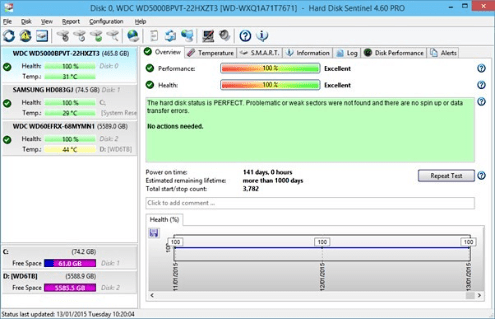
SSDの性能を知りたい場合、Samsung Magicianは最も優れた無料ツールの1つです。さらに、このツールを使って、SSDの性能と信頼性を評価することができます。
主な特徴:
Samsung Magicianを使用してSSDの健康状態をチェックするには、以下の手順に従います。
ステップ1: Samsung Magicianをパソコンにダウンロードし、インストールします。
ステップ2: ツールを起動し、「Drive Details」に移動します。
ステップ 3: 次に、「ドライブの選択 」セクションでSSDを選択し、「S.M.A.R.T.」をクリックします。その後、「ドライブの健全性 」オプションでSSDの健全性状態を表示することができます。
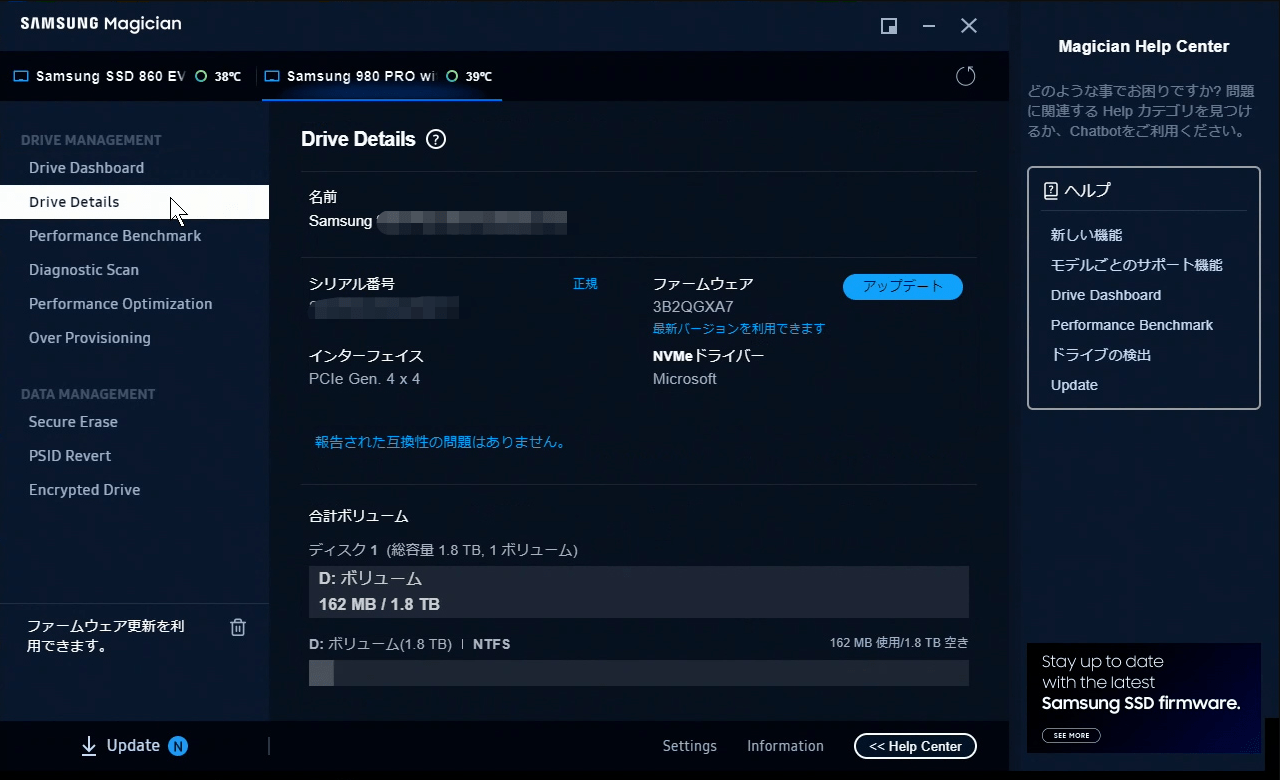
SSDの健康状態を判断するための最も優れた無料ツールの1つがSSD lifeです。SSD lifeを使えば、SSDの健康状態をリアルタイムでチェックすることができます。その結果、これらの問題を可能な限り早く解決することができます。SSDの名前を入力するだけで、デバイスに残っている容量と転送されているデータの量を調べることができます。
主な特徴:
SSD Lifeを使用してSSDの健康状態を確認するには、以下の手順で行います。
ステップ1: パソコンにSSD Lifeをダウンロードし、インストールします。
ステップ2: ソフトを起動し、上記タブからSSDを選択します。
ステップ3: 「健康状態」の他に健康状態が表示されます。さらに、S.M.A.R.Tをクリックすると、SSDに関する技術的な詳細が表示されます。
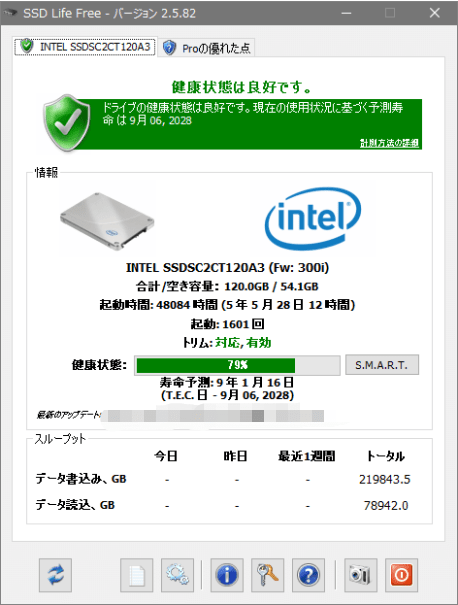
これらのSSD健康チェックツールは、あなたにとって役に立ちましたか?もしそうなら、同じ問題に直面しているあなたの友人と共有することもできます。
SSDは、パフォーマンスに関しては、従来のハードディスクよりもはるかに優れています。そのため、最近ではほとんどのPCがSSDを活用しています。しかし、SSDは時間とともに劣化するため、PCの動作が遅くなる可能性があります。SSDの健康状態を監視するには、上記のSSD健康診断ソフトウェア無料ダウンロードツールのいずれかを利用する必要があります。
さらに、EaseUS Partition Masterは使いやすく、SSDの寿命を延ばすためにエラーを修正することができるので、EaseUS Partition Masterの使用をお勧めします。
高機能なディスク管理

Partition Master Professional
一番使いやすいディスク管理ソフトで、素人でもディスク/ パーティションを自由に変更できます!